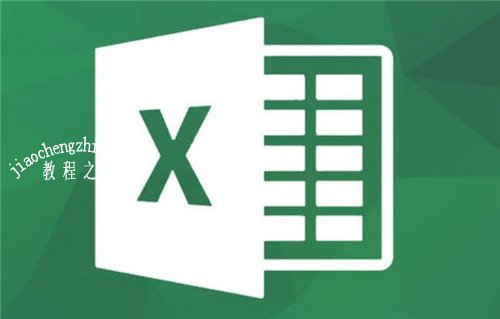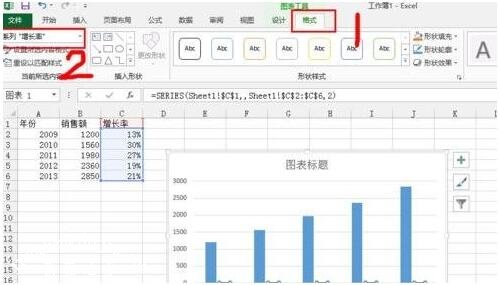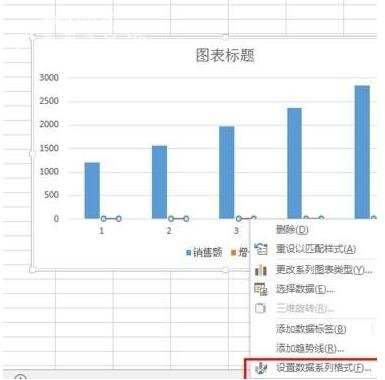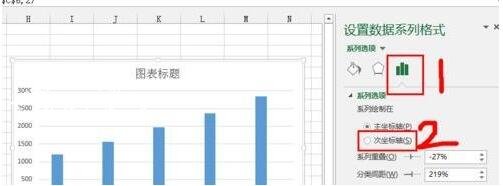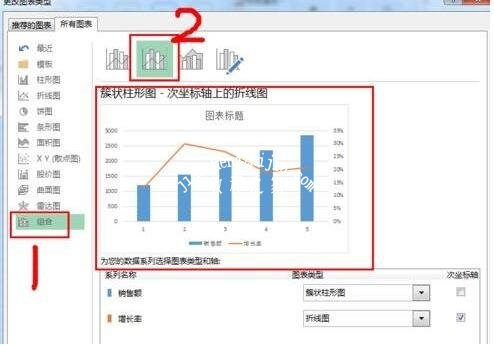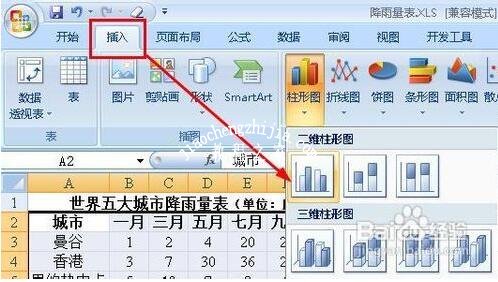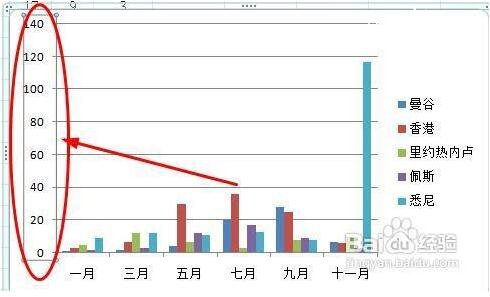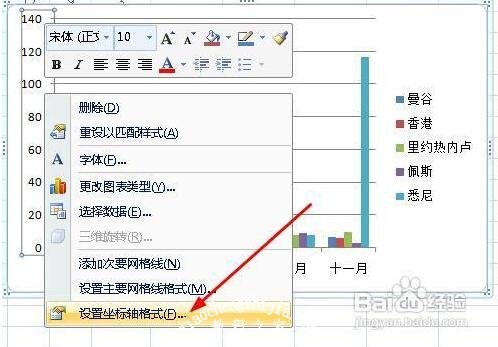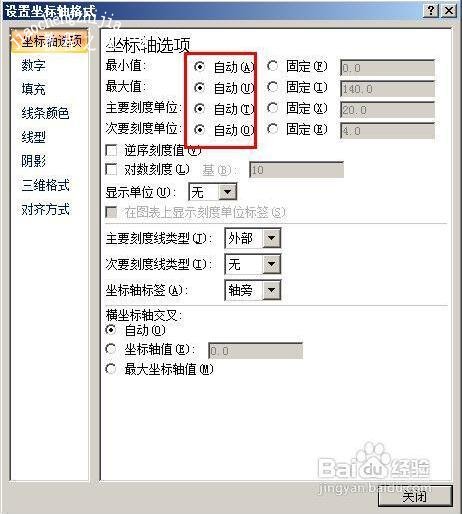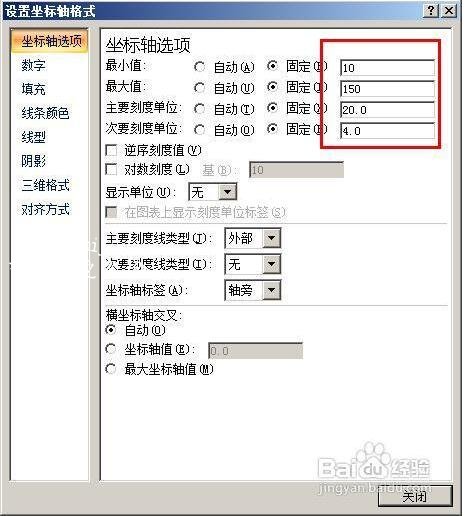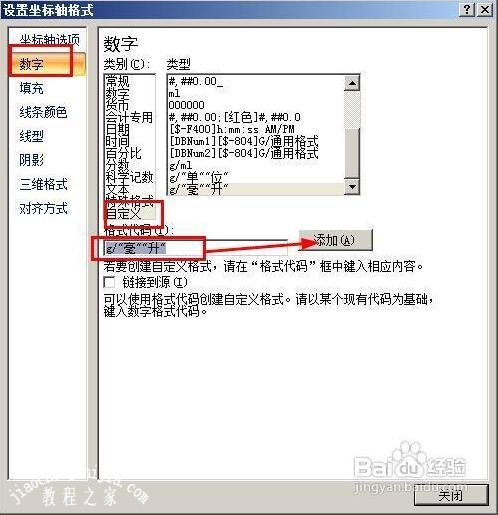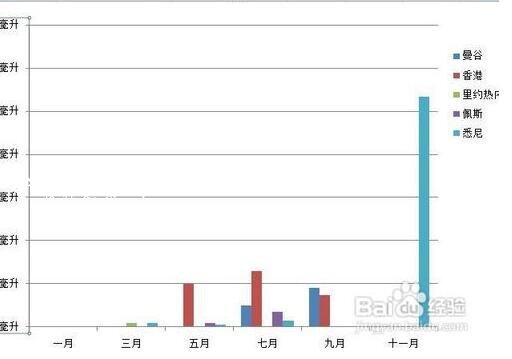很多用户在excel表格中创建了xy轴之后,很多用户都会另外设置一条次坐标轴,这样可以更精准的统计exel表格中图形的趋势走向,那么我们怎么合适的添加次坐标轴呢?很简单,大家可以看看小编为大家分享的excel添加次坐标轴的步骤教程,抽空学习下对以后的使用有不错的帮助哦!
excel添加次坐标轴的步骤教程
打开要建立次坐标轴的数据,选中数据,然后【插入】,在【图表】功能区选择直方图,得到初步图形,如图。
选中图表,在【图表工具】的【格式】下面的【当前所选内容】中,选择【系列“增长率”】,这是我们要放到次坐标轴的数据,如图。
选中“增长率”序列后,对着它右击,选择【设置数据系列格式】,得到设置窗口。
在出来的【系列选项】栏里,选中【次坐标轴】。
在得到的图形中,继续选中“增长率”系列,右击选择【更改系列图表格式】,在出来的【更改图表类型】里头,选择【组合】,然后选择第二个【簇状柱形图】,然后确定,就得到我们想要的图形了。
添加标题,单位,将水平坐标轴数值改成年份,就得到一幅很标准的图表了。
如果需要,再添加数据标签,以及数据标识等,结果如下。
相关知识阅读:excel如何设置坐标轴刻度和单位
如图所示,拖动鼠标选中要建立图标的数据
点击菜单栏上的:插入--柱形图,选择一种样式
在插入的图表上,先点击纵坐标轴选中它,你可以看到这个坐标轴四周出现了四个小圆,也叫做控制点
右键单击这个坐标轴,然后选择【设置坐标轴格式】
在打开的坐标轴格式对话框中,我们看到坐标轴的最大值最小值等都是自动的,我们为了自己设定,必须先选中固定的,然后设定数值,如图所示。
设置好刻度以后,我们点击数字选项,然后在类别下选择【自定义】,在各式代码这一栏输入 g/毫升 ,然后点击添加按钮。这个就是给数据添加一个单位的代码。点击关闭按钮
我们看到纵坐标轴已经添加了单位了。
以上便是‘excel怎么添加次坐标轴 excel如何设置坐标轴刻度和单位’的全部内容了,希望可以为大家带来帮助,如果你还想了解更多关于excel表格的使用技巧,可以进入教程之家网了解一下。